Каждый пользователь «родного» почтового клиента для Mac наверняка хотя бы раз в жизни подумывал над созданием заранее заготовленного ответа на электронные письма, который мог бы отправляться автоматически. На самом деле это возможно. Если вас, к примеру, нет в офисе, приложение для macOS «Почта» может автоматически отправить ответ от вашего имени.
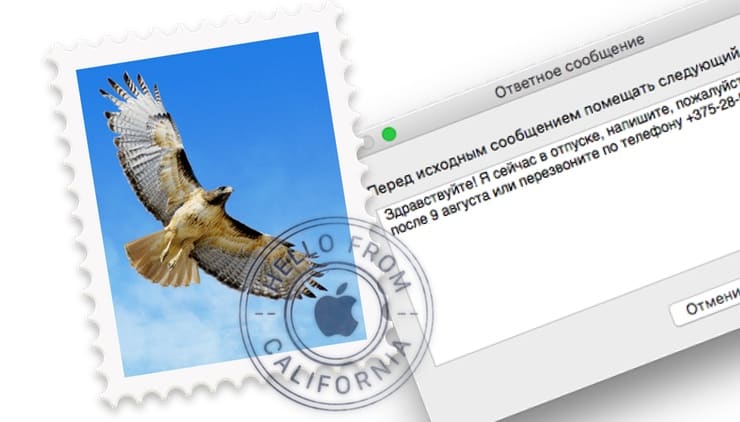
Конечно, программа не ответит вместо вас по содержанию письма, но сообщит адресату, что вы сейчас не на месте и ответите позднее.
Если в ответ на ваше письмо вы получали сообщение наподобие «Я сейчас в отпуске, напишите мне после [дата] или перезвоните по телефону», знайте, это и есть шаблонное сообщение, автоматически отправленное почтовым клиентом.
Ниже мы расскажем вам, как самостоятельно настроить автоматические ответы в программе «Почта» на вашем Mac. Настройка автоответов на всех «маках» происходит одинаково, независимо от используемой версии операционной системы.
ПО ТЕМЕ: Gmail-мастер, или как навести порядок в почтовом ящике Google: 5 советов.
Как настроить автоматические ответы на электронные письма в приложении «Почта» на Mac
Далее мы расскажем вам, как настроить мгновенные автоответы на все входящие письма.
1. Откройте приложение «Почта»;
2. Зайдите в «Настройки» и выберите «Фильтры»;
3. Выберите опцию «Добавить фильтр» и назовите его соответствующим образом (например, «Автоответчик на время отпуска»);
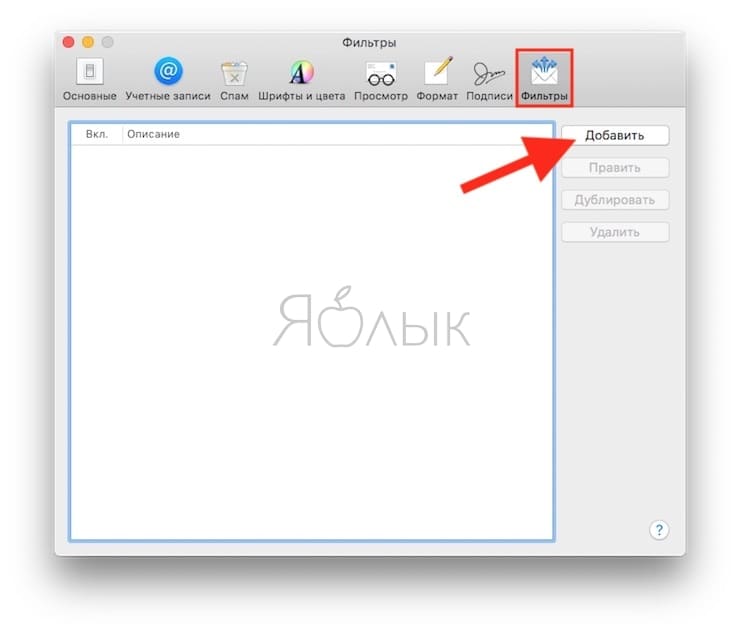
4. Укажите параметр удовлетворения одному или всем условиям;
5. В выпадающем меню раздела «Если» выберите «Каждое сообщение»;
6. Теперь в выпадающем меню раздела «Выполнять следующие действия» выберите «Ответить»;
7. Нажмите на «Ответить текстом сообщения» и введите текст автоматического ответа;
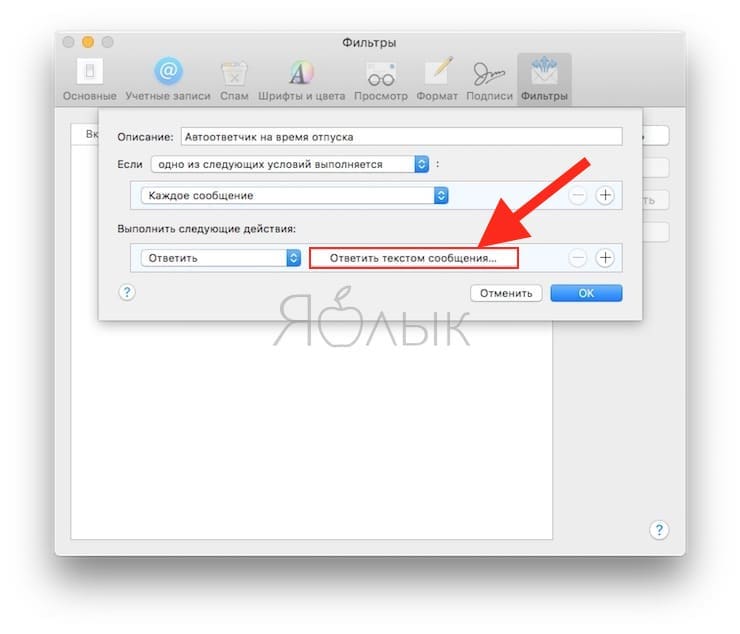
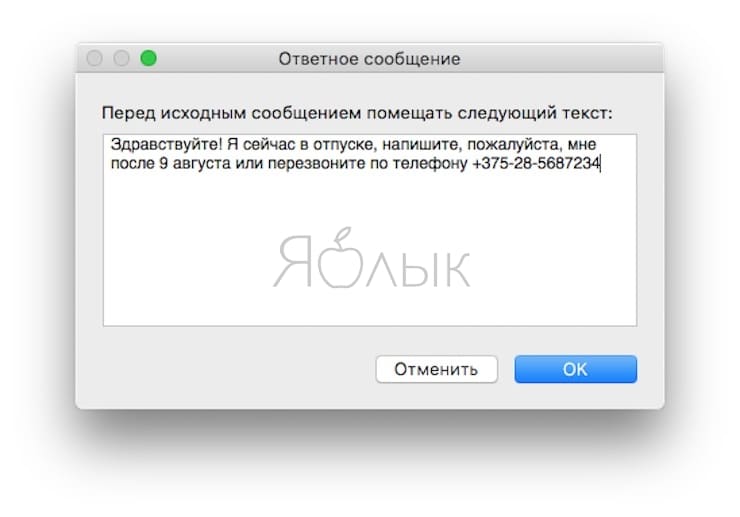
8. Кликните на «ОК», а затем еще раз на «ОК», чтобы установить автоответ.
Проделав все вышеописанное, вы установите автоматический ответ на все электронные письма, которые будут приходить на ваш Mac во время вашего отсутствия. Вы можете проверить, работает ли функция, отправив письмо самому себе. Если вы получите автоматический ответ, значит, все сделали правильно, и функция работает. Устанавливая параметры удовлетворения условиям, вы можете выбрать отправку автоответов только определенным адресатам, только на письма с определенных доменов, только в определенные даты и т.д.
ПО ТЕМЕ: Как визуально изменить e-mail адрес в Gmail, но продолжать получать на него письма: 3 способа.
Как включить и выключить автоматические ответы в приложении «Почта» на Mac
После настройки автоответы активируются автоматически. Позднее вы можете отключить их, а потом снова включить при надобности.
1. В приложении «Почта» на вашем Mac зайдите в «Настройки»;
2. Выберите «Фильтры» и поставьте/уберите галочку напротив нужного фильтра.
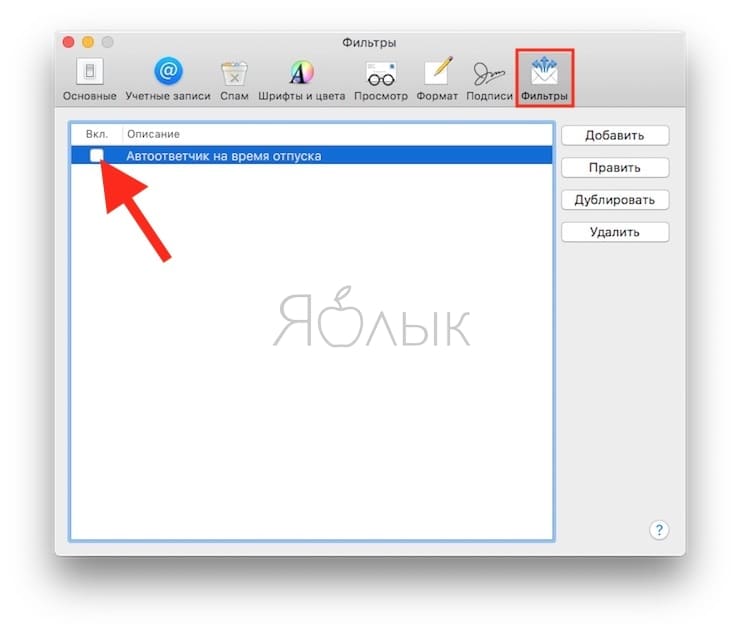
Как правило, автоответы широко используются в бизнесе, но также вполне могут пригодиться и в частной переписке. К примеру, вы должны отойти от компьютера на некоторое время, но не хотите, чтобы ваш адресат думал, будто вы игнорируете его письма. Кроме того, эта функция незаменима, если вы и вправду игнорируете сообщения от определенного человека, но не хотите, чтобы он об этом знал.
Настройка автоответов – это лишь одна из целого ряда опций, доступных в разделе «Фильтры» почтового клиента для Mac. К примеру, вы можете удаленно вводить компьютер в режим ожидания с помощью iPhone, настраивать автоматическую пересылку сообщений, добавлять звуковые эффекты для писем от определенных адресатов, настраивать автоматическое удаление определенных сообщений и пр.
Смотрите также:
материал сайта yablyk.com








